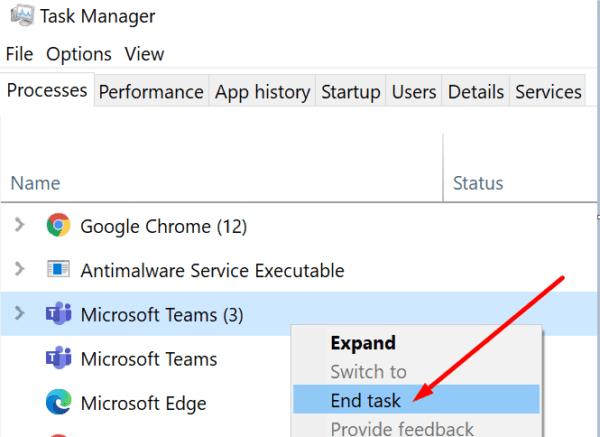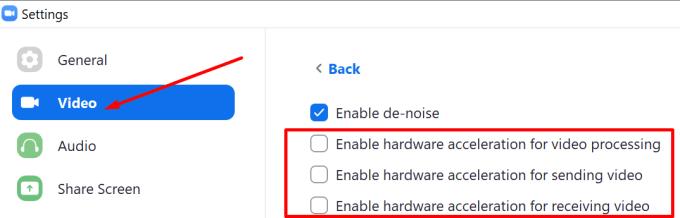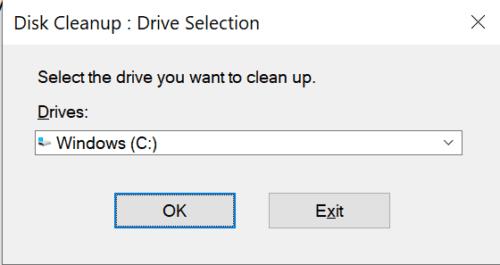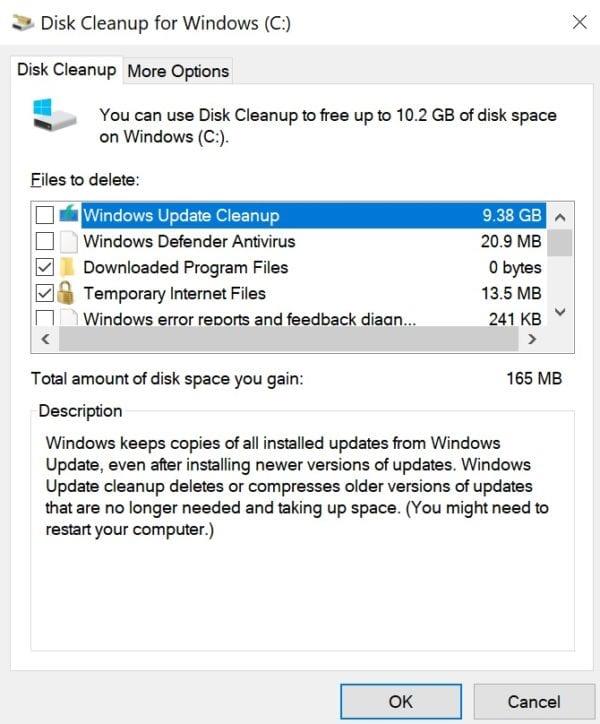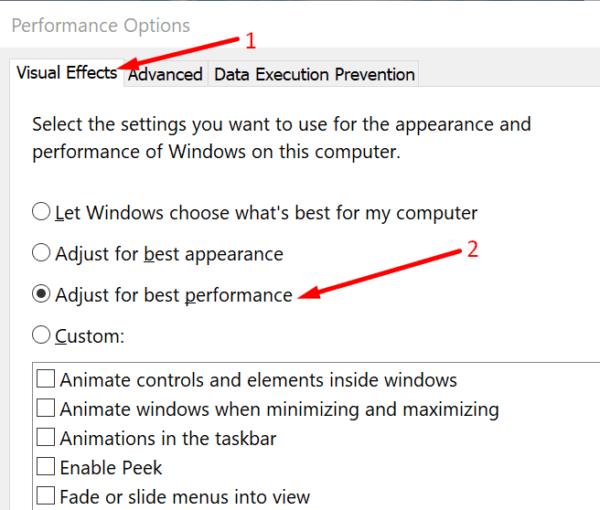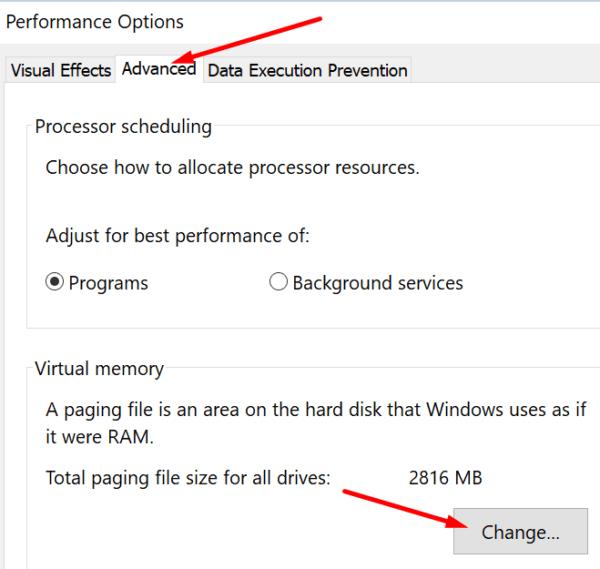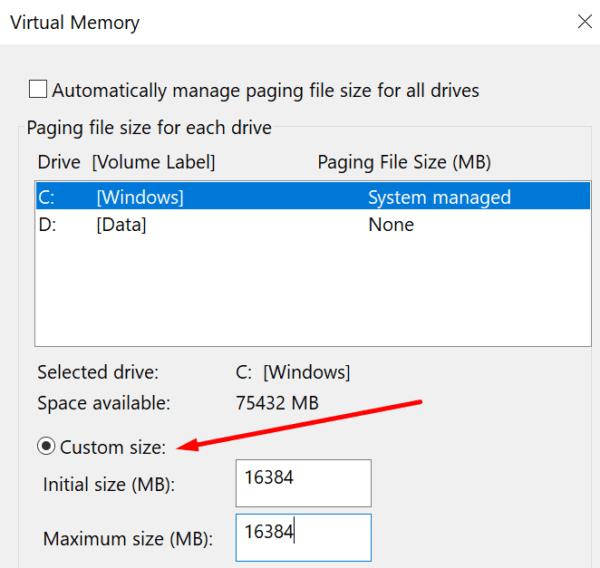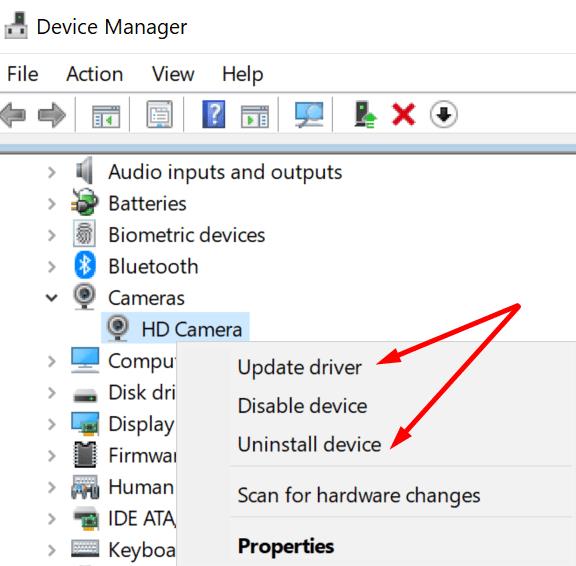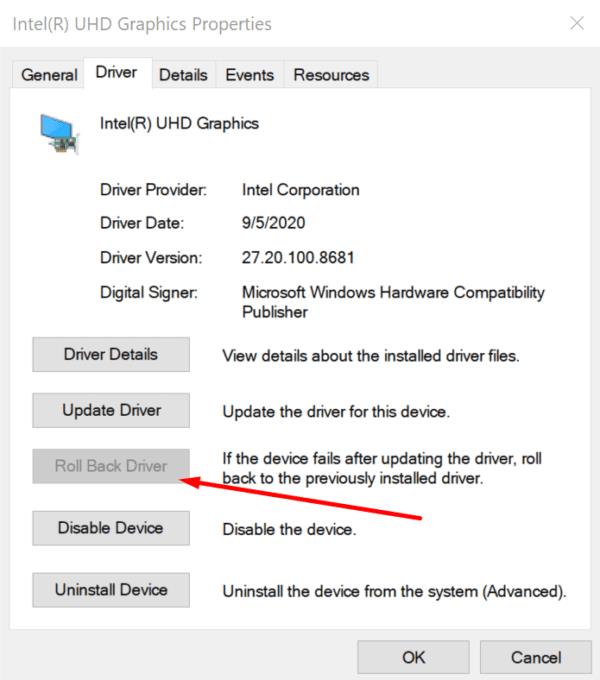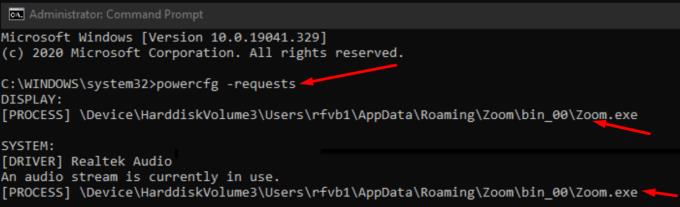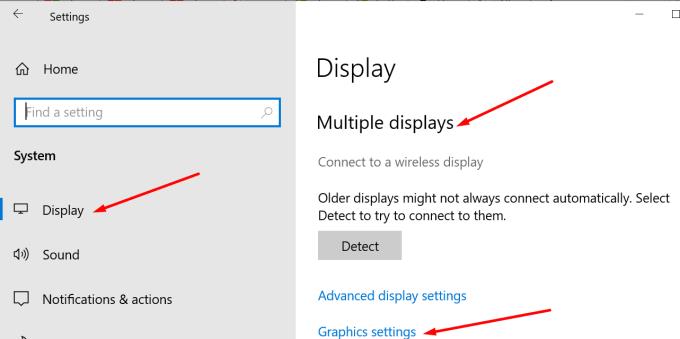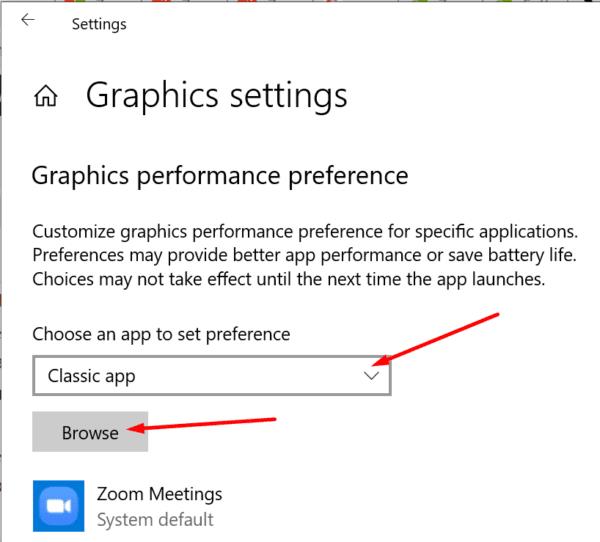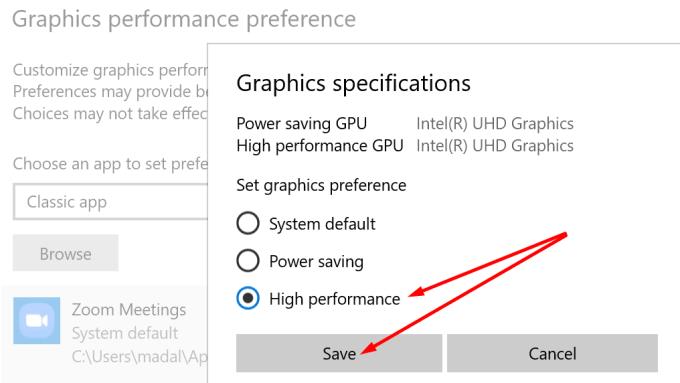Το ζουμ μπορεί μερικές φορές να προκαλέσει τόσο υψηλή χρήση της CPU και της μνήμης RAM που διακόπτει τη λειτουργία του υπολογιστή σας με Windows 10 . Πρώτον, το μηχάνημά σας αργεί πολύ . Μπορεί να χρειαστούν 10 δευτερόλεπτα ή περισσότερα για την επεξεργασία των εντολών σας. Στη συνέχεια, παγώνει εντελώς και συντρίβεται. Αυτό δεν είναι ευχάριστο να το ζήσετε, ειδικά αν παρουσιάζετε κάτι κατά τη διάρκεια μιας βιντεοσύσκεψης.
Σε αυτόν τον οδηγό, θα δείξουμε πώς μπορείτε να αντιμετωπίσετε προβλήματα με το Zoom εάν παρουσιάσει σφάλμα στον υπολογιστή σας. Θα διερευνήσουμε επίσης πώς μπορείτε να αποτρέψετε αυτό το ζήτημα εξαρχής. Τελικά, η πρόληψη είναι πάντα καλύτερη από τη θεραπεία, έτσι δεν είναι;
Πώς μπορώ να σταματήσω το ζουμ από τη συντριβή του υπολογιστή μου;
Κλείστε τα περιττά προγράμματα
Ένας από τους λόγους για τους οποίους το Zoom διακόπτει τη λειτουργία του υπολογιστή σας είναι ότι έρχεται σε διένεξη με άλλες εφαρμογές και προγράμματα που εκτελούνται στον υπολογιστή σας. Επομένως, κλείστε όλα τα άλλα προγράμματα που δεν χρησιμοποιείτε ενεργά. Είναι γνωστό ότι οι βιντεοσυσκέψεις επιβαρύνουν το εύρος ζώνης και τους πόρους του υπολογιστή σας. Κλείνοντας περιττά προγράμματα, ελευθερώνετε στην πραγματικότητα περισσότερους πόρους για χρήση του Zoom.
Υπάρχουν δύο γρήγοροι τρόποι για να το κάνετε αυτό. Μπορείτε είτε να χρησιμοποιήσετε τη Διαχείριση εργασιών είτε να κάνετε καθαρή εκκίνηση του υπολογιστή σας.
Αφού εκκινήσετε τη Διαχείριση εργασιών, κάντε κλικ στην καρτέλα Διεργασίες και κάντε δεξί κλικ στα προγράμματα που θέλετε να κλείσετε. Επιλέξτε Τέλος εργασίας και τελειώσατε.
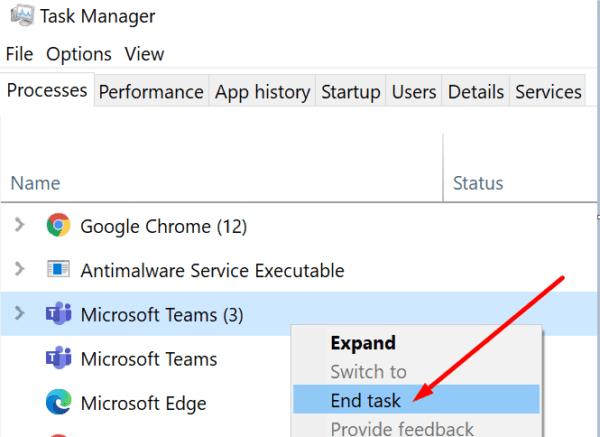
Εάν αποφασίσετε να καθαρίσετε την εκκίνηση του υπολογιστή σας, θα βρείτε όλες τις οδηγίες και τα βήματα που πρέπει να ακολουθήσετε σε αυτόν τον οδηγό .
Απενεργοποιήστε την επιτάχυνση υλικού
Το Zoom διαθέτει μια σειρά προηγμένων λειτουργιών που μπορούν να βελτιώσουν σημαντικά την ποιότητα βίντεο και ήχου κατά τη διάρκεια των συσκέψεων. Αλλά αυτό θα μπορούσε να μετατραπεί σε δίκοπο μαχαίρι εάν το υλικό σας δεν είναι πραγματικά στο ύψος της δουλειάς.
Για παράδειγμα, η επιτάχυνση υλικού μπορεί να κάνει την εικόνα χειρότερη εάν δεν χρησιμοποιηθεί σωστά. Η ενεργοποίηση αυτής της επιλογής επιβαρύνει επιπλέον το υλικό σας και αυτό θα μπορούσε να οδηγήσει σε παγώματα του συστήματος και σφάλματα. Απενεργοποιήστε την επιτάχυνση υλικού και ελέγξτε εάν το Zoom εξακολουθεί να διακόπτει τη λειτουργία του υπολογιστή σας.
Εκκινήστε το Zoom και κάντε κλικ στην εικόνα του προφίλ σας.
Στη συνέχεια, μεταβείτε στις Ρυθμίσεις και επιλέξτε Βίντεο .
Κάντε κλικ στο κουμπί Για προχωρημένους (κάτω δεξιά γωνία).
Καταργήστε την επιλογή των παρακάτω επιλογών:
- Ενεργοποίηση επιτάχυνσης υλικού για επεξεργασία βίντεο.
- Ενεργοποιήστε την επιτάχυνση υλικού για την αποστολή βίντεο.
- Και ενεργοποιήστε την επιτάχυνση υλικού για λήψη βίντεο .
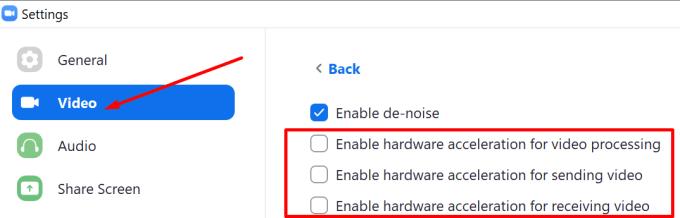
Επανεκκινήστε το Zoom και ελέγξτε τα αποτελέσματα.
Εκκαθαρίστε την προσωρινή μνήμη και τα ανεπιθύμητα αρχεία
Κάθε φορά που εκκινείτε μια εφαρμογή ή πρόγραμμα, δημιουργούνται και αποθηκεύονται προσωρινά αρχεία στον υπολογιστή σας. Η εκκαθάριση της προσωρινής μνήμης Zoom, καθώς και όλων των άλλων ανεπιθύμητων αρχείων από τον υπολογιστή σας, ενδέχεται να διορθώσει αυτό το πρόβλημα. Όλα τα αρχεία φουσκώνουν τον υπολογιστή σας.
Ο πιο γρήγορος τρόπος για να αφαιρέσετε ανεπιθύμητα και προσωρινά αρχεία είναι να εκτελέσετε την Εκκαθάριση Δίσκου.
Εκκινήστε το εργαλείο, επιλέξτε την κύρια μονάδα δίσκου και περιμένετε έως ότου το εργαλείο σαρώσει τα αρχεία σας.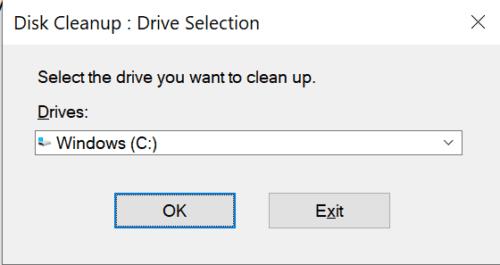
Στη συνέχεια επιλέξτε τα αρχεία που θέλετε να αφαιρέσετε.
Βεβαιωθείτε ότι έχετε επιλέξει και τα δύο πλαίσια ελέγχου για τα προσωρινά αρχεία σας.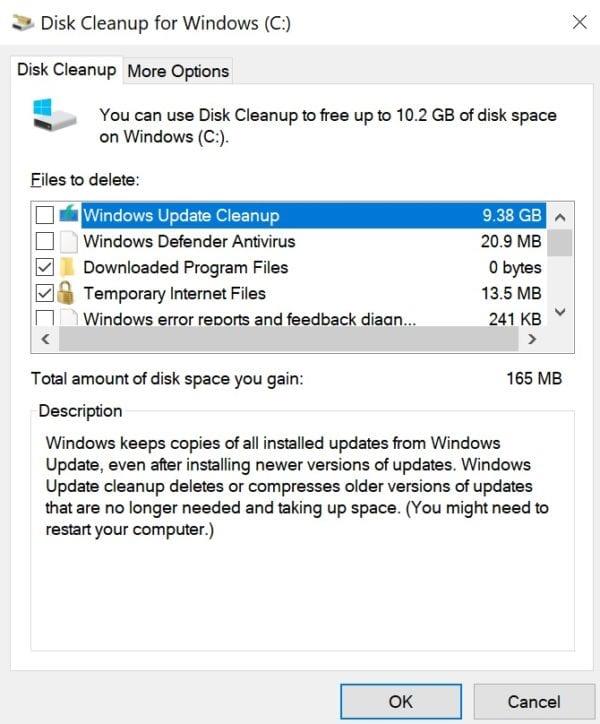
Πατήστε OK και αφήστε τα Windows να καθαρίσουν τα ανεπιθύμητα αρχεία.
Προσαρμόστε τις ρυθμίσεις οπτικών εφέ στον υπολογιστή
Η δυνατότητα Visual Effects των Windows 10 προσθέτει κινούμενα σχέδια και διάφορα εφέ στα βίντεο και τη διεπαφή χρήστη σας. Αλλά μπορείτε να επιταχύνετε το σύστημά σας απενεργοποιώντας αυτήν τη δυνατότητα.
Πληκτρολογήστε "προσαρμογή απόδοσης" στη γραμμή αναζήτησης των Windows.
Στην περιοχή Επιλογές απόδοσης , επιλέξτε την καρτέλα Οπτικά εφέ .
Στη συνέχεια, επιλέξτε το πλαίσιο ελέγχου Προσαρμογή για την καλύτερη απόδοση .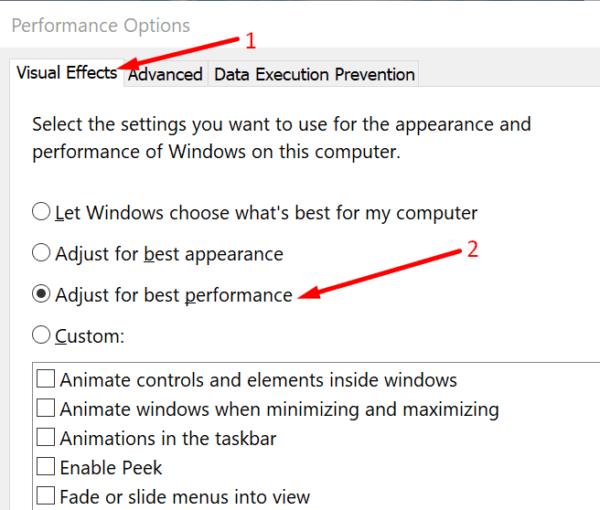
Επανεκκινήστε τον υπολογιστή σας και ξεκινήστε το Zoom. Ελέγξτε εάν παρατηρήσετε βελτιώσεις.
Αυξήστε το μέγεθος του αρχείου σελίδας
Χρησιμοποιήστε αυτήν τη λύση εάν έχετε υπολογιστή SSD . Η κύρια ιδέα είναι να προσαρμόσετε χειροκίνητα το μέγεθος αρχείου σελίδας, αντί να αφήσετε τα Windows 10 να αποφασίσουν για τις καλύτερες ρυθμίσεις.
Επιστρέψτε στις επιλογές απόδοσης (μπορείτε επίσης να πληκτρολογήσετε SystemPropertiesAdvanced στη γραμμή αναζήτησης των Windows).
Κάντε κλικ στην καρτέλα Για προχωρημένους .
Στη συνέχεια, μεταβείτε στην εικονική μνήμη και κάντε κλικ στο κουμπί Αλλαγή .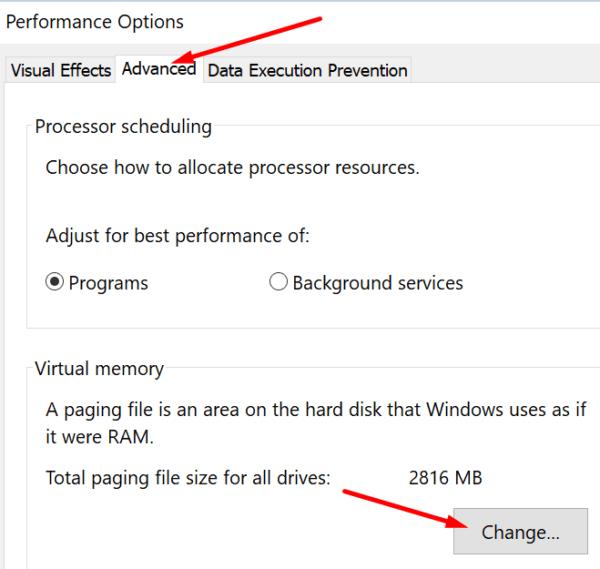
Καταργήστε την επιλογή Αυτόματη διαχείριση μεγέθους αρχείου σελιδοποίησης για όλες τις μονάδες δίσκου .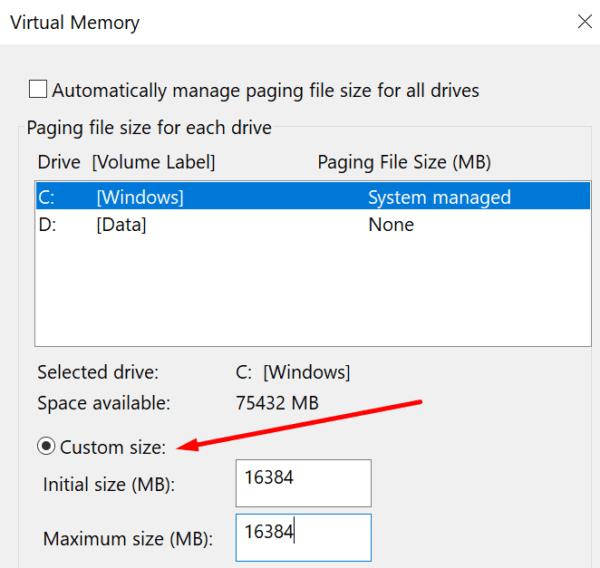
Επιλέξτε Προσαρμοσμένο μέγεθος . Ρυθμίστε το μέγεθος του αρχείου σελίδας που χρειάζεστε. Ρυθμίστε το στα 16 GB.
Αποθηκεύστε τις αλλαγές. Εκκινήστε ξανά το Zoom. Ελέγξτε εάν η εφαρμογή εξακολουθεί να διακόπτει τη λειτουργία του υπολογιστή σας.
Ενημερώστε, επανεγκαταστήστε ή επαναφέρετε τα προγράμματα οδήγησης σας
Πολλοί χρήστες κατάφεραν να διορθώσουν αυτό το πρόβλημα ενημερώνοντας, επανεγκαθιστώντας ή επαναφέροντας τα προγράμματα οδήγησης της κάμερας και της οθόνης τους.
Εκκινήστε τη Διαχείριση Συσκευών και κάντε κλικ στο Εντοπίστε τα προγράμματα οδήγησης της κάμερας και της οθόνης.
Κάντε κλικ στο Κάμερες και επιλέξτε το πρόγραμμα οδήγησης της κάμερας.
Κάντε δεξί κλικ στο πρόγραμμα οδήγησης και επιλέξτε Ενημέρωση προγράμματος οδήγησης . Εάν αυτό δεν λειτούργησε, επαναλάβετε τα βήματα και επιλέξτε Κατάργηση εγκατάστασης συσκευής .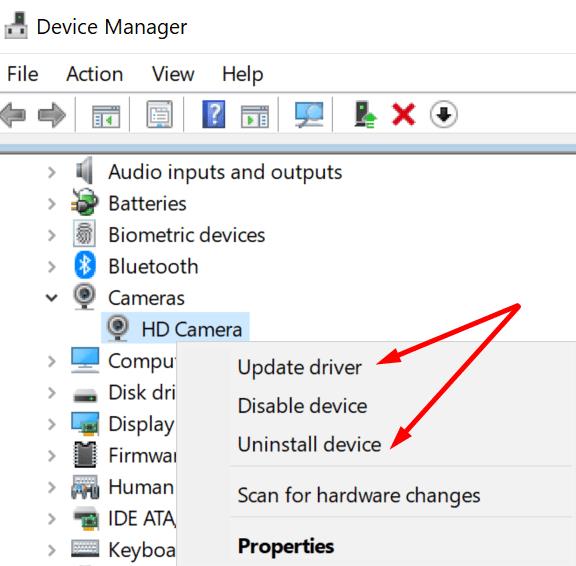
Στη συνέχεια επανεκκινήστε τον υπολογιστή σας. Το μηχάνημά σας θα επανεγκαταστήσει αυτόματα την πιο πρόσφατη έκδοση προγράμματος οδήγησης.
Εάν το πρόβλημα παραμένει, κάντε ξανά δεξί κλικ στο πρόγραμμα οδήγησης και επιλέξτε Ιδιότητες .
Στη συνέχεια, κάντε κλικ στην καρτέλα Driver και επιλέξτε Roll Back Driver . Ελέγξτε εάν το πρόβλημα έχει φύγει.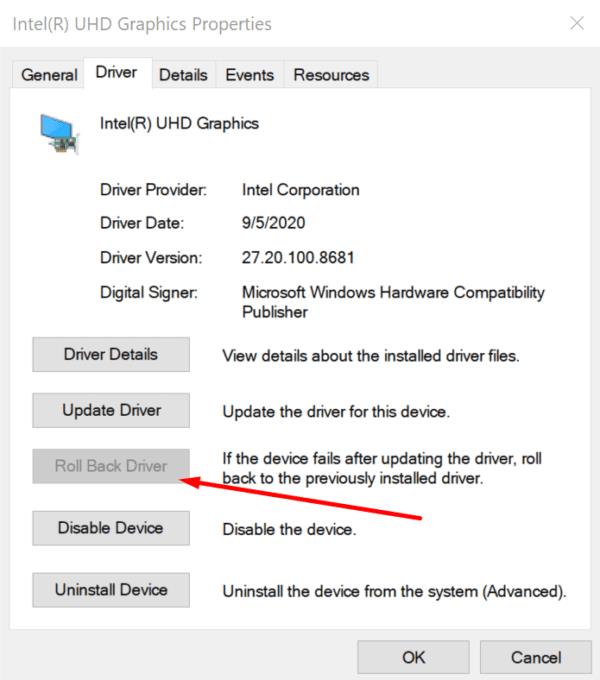
Τώρα, εάν το πρόβλημα παραμένει, κάντε το ίδιο για το πρόγραμμα οδήγησης της οθόνης σας.
Παράκαμψη αιτημάτων ενέργειας από το Zoom
Το Zoom μπορεί μερικές φορές να στέλνει αιτήματα παροχής ενέργειας στα Windows. Ως αποτέλεσμα, η οθόνη του υπολογιστή σας απενεργοποιείται τυχαία και άλλες διεργασίες σταματούν να λειτουργούν. Για να ελέγξετε αν συμβαίνει αυτό με τον υπολογιστή σας, εκκινήστε τη γραμμή εντολών ως διαχειριστής και εισαγάγετε την εντολή powercfg - requests .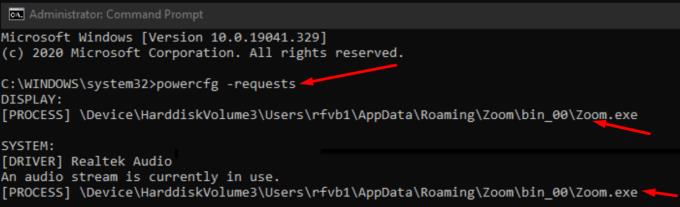
Εάν βρείτε οποιαδήποτε αιτήματα ενέργειας που προέρχονται από το Zoom, μπορείτε να προσθέσετε μη αυτόματα ένα νέο αίτημα για να παρακάμψετε τα αιτήματα ενέργειας του Zoom. Το μοτίβο αιτήματος που θα χρησιμοποιηθεί είναι το εξής: powercfg -requestsoverride ΑΙΤΗΣΗ CALLER_TYPE "NAME" .
Ανάλογα με τα αιτήματα που βρίσκετε, οι εντολές σας θα πρέπει να μοιάζουν κάπως έτσι:
- powercfg - requestsoverride ΔΙΑΔΙΚΑΣΙΑ ΕΜΦΑΝΙΣΗ "Zoom.exe".
- powercfg -requestsoverride ΔΙΑΔΙΚΑΣΙΑ ΣΥΣΤΗΜΑ "Zoom.exe".
Αφήστε το Zoom να εκτελείται στην πιο ισχυρή GPU σας
Εάν ο υπολογιστής σας είναι εξοπλισμένος με GPU NVIDIA ή άλλη ισχυρή εξωτερική GPU , αφήστε το Zoom να εκτελείται σε αυτήν. Με άλλα λόγια, καθορίστε την GPU που προτιμάτε για το Zoom. Χρησιμοποιήστε αυτήν τη λύση εάν το μηχάνημά σας είναι εξοπλισμένο με πολλούς επεξεργαστές γραφικών.
Μεταβείτε στις Ρυθμίσεις → Σύστημα → Οθόνη .
Στη συνέχεια, κάντε κλικ στην επιλογή Ρυθμίσεις γραφικών (στην ενότητα Πολλαπλές οθόνες).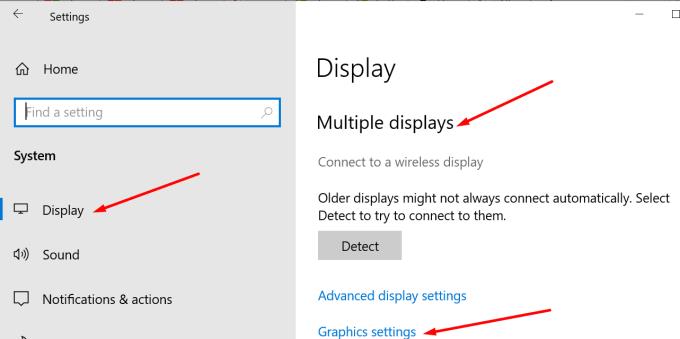
Επιλέξτε Κλασική εφαρμογή από το αναπτυσσόμενο μενού.
Πατήστε το κουμπί Αναζήτηση για να εντοπίσετε το αρχείο Zoom.exe για να καθορίσετε την εφαρμογή.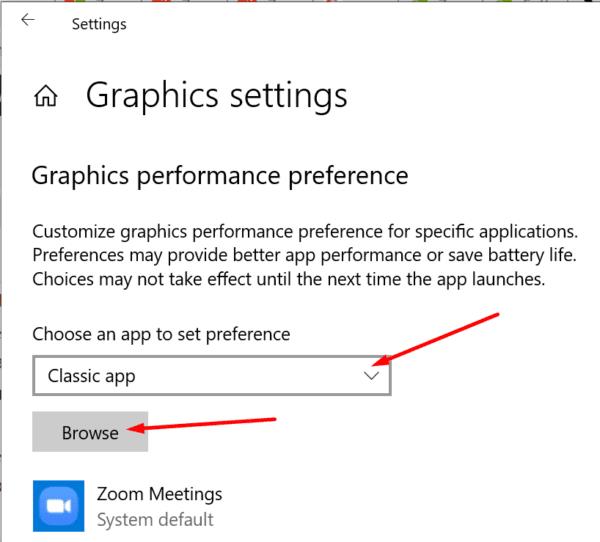
Στη συνέχεια, κάντε κλικ στις Επιλογές και επιλέξτε την προτίμηση γραφικών που θέλετε να χρησιμοποιήσετε για το Zoom.
Αφήστε το Zoom να λειτουργεί με υψηλή απόδοση και χρησιμοποιήστε την πιο ικανή GPU του υπολογιστή σας.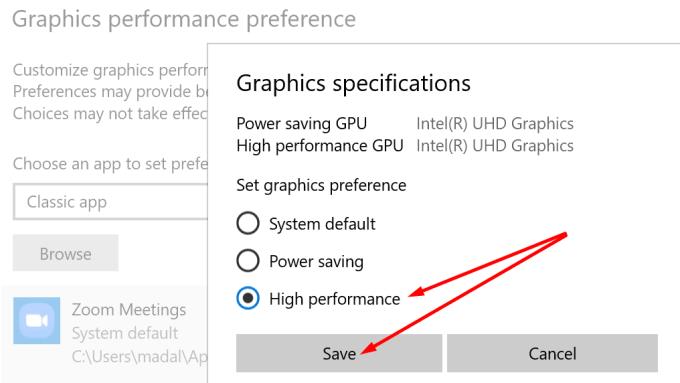
Εφαρμόστε τις αλλαγές. Εκκινήστε ξανά το Zoom και ελέγξτε αν έχει λυθεί το πρόβλημα με τη συντριβή του υπολογιστή.
Απενεργοποιήστε το Google Backup and Sync
Πολλοί χρήστες που αντιμετώπισαν σφάλματα Zoom διόρθωσαν το πρόβλημα απενεργοποιώντας το Google Backup and Sync. Η εφαρμογή δημιουργεί αυτόματα αντίγραφα ασφαλείας όλου του περιεχομένου σας στο cloud. Κλείστε το Google Backup and Sync και ελέγξτε αν το Zoom εξακολουθεί να διακόπτεται.
Εάν χρησιμοποιείτε διαφορετικό πρόγραμμα για τη δημιουργία αντιγράφων ασφαλείας και τον συγχρονισμό των δεδομένων σας, απενεργοποιήστε το και ελέγξτε εάν το πρόβλημα έχει λυθεί.
συμπέρασμα
Το Zoom μπορεί μερικές φορές να χρησιμοποιεί υπερβολική ισχύ CPU, GPU και μνήμης χωρίς να αφήνει τίποτα για τις βασικές διεργασίες των Windows 10. Αυτό συχνά οδηγεί σε τυχαία σφάλματα υπολογιστή.
Ελπίζουμε να καταφέρατε να διορθώσετε το πρόβλημα με τη βοήθεια αυτού του οδηγού. Στείλτε μας ένα σχόλιο παρακάτω και πείτε μας πώς πήγε η διαδικασία αντιμετώπισης προβλημάτων για εσάς.